Situatie
Daca ai un calculator in retea la care vrei sa ai acces indiferent daca este pornit sau nu,urmareste tutorialul de mai jos si iti voi arata cum sa pornesti un PC remote,cum sa te conectezi la el prin cu IP-ul de retea si cum sa ai acces la el inainte de Windows Logon.
Solutie
Pasi de urmat
Instaleaza programul Team Viewer pe calculatorul pe care vrei sa il accesezi,deschide aplicatia si fa click pe Extras > Options
La General > Network Settings > Incoming LAN Connections selecteaza accept exclusively pentru a se putea conecta la el doar PC-uri aflate in retea
Facem click in stanga,pe tabul Security,unde completam o parola predefinita,iar dupa aceea facem click pe Windows Logon si selectam Administrator sau All Users ( dupa caz)
Facem iar click pe tabul General si bifam casuta Start TeamViewer with Windows.
In acest moment ne putem conecta oricand la acest pc,atat timp cat este pornit,indiferent daca are acces la internet sau nu,pentru ca folosim o conexiune prin IP-ul de retea privata
Pentru a avea acces la PC chiar si atunci cand este oprit trebuie sa mai urmam cativa pasi simpli :
In tabul General > Network Settings > Wake On LAN facem click pe Configure..
In fereastra aparuta creeam un cont sau introducem utilizatorul creat (dupa caz) si facem click pe Assign
In fereastra aparuta facem click pe Other TeamViewer within your local network , introducem ID-ul nostru de TeamViewer si facem click pe Add si apoi OK.
In acest moment,putem sa pornim PC-ul chiar daca este oprit,pur si simplu introducand IP-ul si facand click pe Connect to Partner

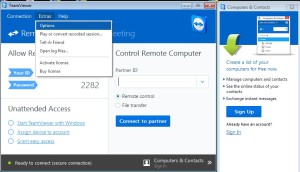
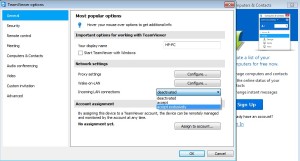
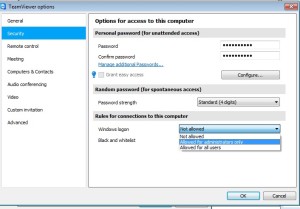
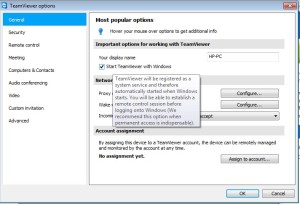
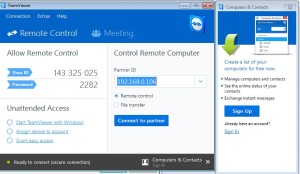
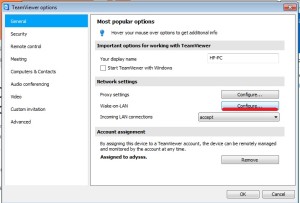
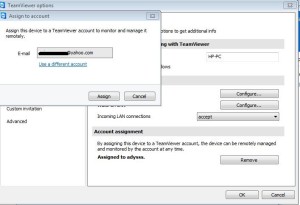
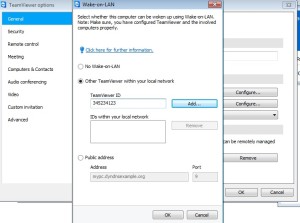
Leave A Comment?